Windows10でハードディスククラスターサイズを変更する方法
Windows 10ファイルシステム(file systems)は、クラスターサイズ(アロケーションユニットサイズとも呼ばれます)に基づいてハードディスクを整理します。パーティションをフォーマットする(format a partition)ときにクラスターサイズを指定していない場合は、パーティションのサイズに基づいてデフォルトが選択されます。これが、ボリュームのクラスターサイズを変更する必要がある理由の1つです。この投稿では、Windows10でハードディスククラスターサイズを変更する方法を紹介します。(change Hard Disk Cluster Size)
ハードディスククラスタサイズの変更
デフォルトでは、WindowsNT4.0以降のバージョンのWindowsでの(Windows)NTFSの最大クラスタサイズは4KBです(4KB)。
クラスターは、 (Cluster)WindowsOSのディスクにファイルを保存および管理するための最小単位です。1バイトであっても、1つのクラスターは1つのファイルしか保持できません。小さなファイルを保存する必要がある場合は、小さなクラスターでボリュームを構成する必要があります。これにより、ディスク容量の使用率を向上させることができます。大きなファイルを保存する必要がある場合は、ボリュームに大きなクラスターを指定する必要があります。これにより、データの読み取り/書き込み速度を大幅に最適化できます。
一般的に、512bクラスターは旧世代の標準であり、4kクラスターは現在より一般的であり、64kクラスターサイズはゲーム、3Dムービー、HD写真などの大きなファイルストレージ用です。パフォーマンスを向上させるために、ファイルサイズに応じてクラスターサイズを変更できます。
Windows10の(Windows 10)ハードディスククラスターサイズ(Hard Disk Cluster Size)は2つの方法ですばやく簡単に変更できます。このセクションでは、以下に概説する方法でこのトピックを検討します。
1]ファイルエクスプローラーで(File Explorer)ハードディスククラスターサイズ(Change Hard Disk Cluster Size)を変更する
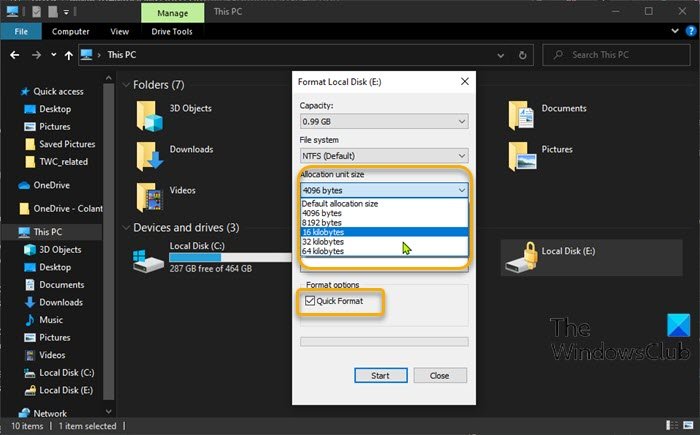
Windows 10の(Windows 10)ファイルエクスプローラー(File Explorer)でハードディスククラスターサイズ(Hard Disk Cluster Size)を変更するには、次の手順を実行します。
- Windows key + Eを押して、ファイルエクスプローラーを開きます。
- クラスタサイズを変更するパーティションを右クリックし、[(Right-click)フォーマット]( Format.)を選択します。
- [アロケーションユニットサイズ(Click Allocation Unit Size)(クラスター(Cluster)サイズ)]をクリックします。
- (Select one)ドロップダウンから、変更するクラスターサイズを1つ選択します。
- 次に、[クイックフォーマット] (Quick Format ) >[ 開始]を(Start)選択します。
- フォーマット警告プロンプトで[はい]をクリックして続行します。(YES)
フォーマットが完了すると、クラスターサイズが正常に変更されました。
2] DiskPartを使用してハードディスククラスタサイズを変更する(Change Hard Disk Cluster Size)
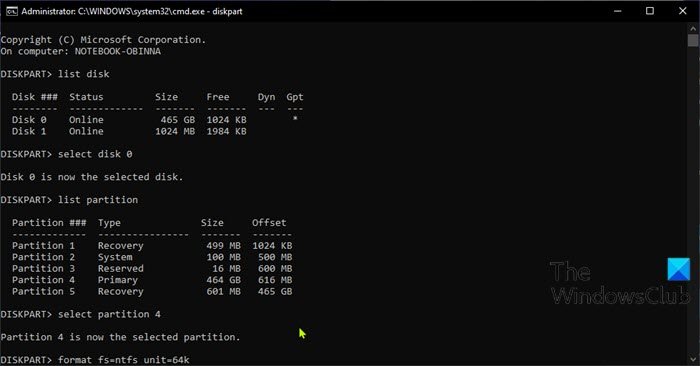
Windows 10で(Windows 10)DiskPartを使用してハードディスククラスタサイズ(Hard Disk Cluster Size)を変更するには、次の手順を実行します。
- Windows key + Rを押して、[実行]ダイアログを呼び出します。
- [ファイル名を指定して実行]ダイアログボックスで、cmdと入力し、 CTRL + SHIFT + ENTERを押して、管理者/昇格モードでコマンドプロンプト(Command Prompt)を開きます。
- コマンドプロンプトウィンドウで、以下のコマンドを入力し、 Enterキーを押して(Enter)DiskPartユーティリティ(DiskPart utility)を開きます。
diskpart
次に、次のコマンドを次々に入力し、各行の後にEnterキーを押します。(Enter)
list disk
select disk #
(Replace)ハッシュタグを、クラスターサイズを変更するディスクにリストされている番号に置き換えます。
list partition
select partition #
(Replace)ハッシュタグを、クラスターサイズを変更するパーティションにリストされている番号に置き換えます。
format fs=ntfs unit=<ClusterSize>
<ClusterSize>プレースホルダーを実際のクラスターサイズに置き換えます。
フォーマットが完了すると、クラスターサイズが正常に変更されました。
それでおしまい!
Related posts
File record segmentはWindows 10の未読Disk errorです
Set Hard Disk Timeout Windows 10のPowerCFG commandラインを使用する
XinorbisはWindows 10のための無料のHard Disk、Folder and Storage Analyzerです
データを消去せずにWindows 10でハードドライブを再分割する方法
Windows10でハードディスクがスリープ状態になるのを防ぐ方法
4 Ways Windows 10のRun Disk Error Checkingへ
Windows 10のWindows 10のHard Disk Healthを確認する方法WMIC
Windows 11/10にData LossずにGPTにMBR変換する方法
Windows 10のためのベストハードDrive encryptionソフトウェア
Windows 10のための無料Filelight appであなたのdisk usage統計情報を取得します
Fix Steam Corrupt Disk Error Windows 10
Windows 10での100%ディスク使用量のトラブルシューティング
AnalyzeおよびWindows 10のDiskSavyでdisk spaceを最適化します
AddまたはDrive Hardware tabのWindows 10でHardware tabを取り外します
Change Chrome Cache Size Windows 10
Windows 10にPassword Reset Diskを作成する方法
Full Temp folder Windows 10でLow Disk Space errorをトリガーします
Windows 10でProgram and App Sizesを表示する方法
Windows10でGPTディスクをMBRディスクに変換する方法
RAM Speed、Size、およびTypeのチェック方法Windows 10
